
Ramai pengguna sistem win10 akan mendapati bahawa masa sistem menjadi tidak tepat jika mereka telah memasang semula sistem atau menggantikan bateri cmos Jadi bagaimana untuk menyesuaikan masa komputer? Bagi sesetengah rakan yang tidak tahu cara menetapkan masa, editor di sini berkongsi tutorial tentang cara menghalang masa daripada ditetapkan semula dalam Win10 saya harap ia akan membantu anda.
Kami tahu bahawa sistem win10 dilengkapi dengan fungsi tetapan masa automatik, yang bersambung secara automatik ke Internet untuk menetapkan masa yang tepat. Baru-baru ini, seorang pengguna melaporkan bahawa masanya menjadi tidak tepat selepas menghidupkan suis "Tetapkan masa secara automatik" Apakah yang perlu dia lakukan? Seterusnya, mari kita lihat penyelesaian khusus untuk masa Win10 yang tidak tepat.
Berikut ialah cara menetapkan masa dalam sistem win10:
1: Kami membuka ikon bar pemberitahuan di sudut kanan bawah desktop win10 dan memilih semua pilihan tetapan, seperti yang ditunjukkan dalam gambar di bawah:
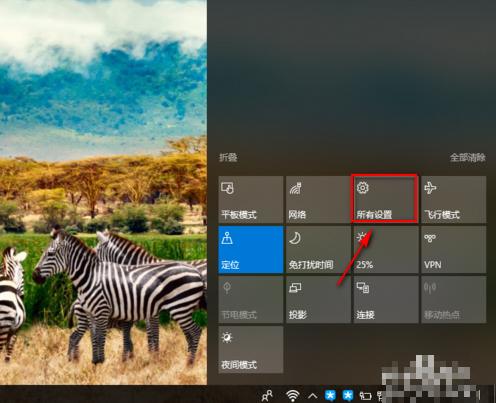
rajah sistem win10 - 1
2: Di sini kita mencari pilihan tetapan masa dan bahasa, dan kemudian klik untuk memasukkan tetapan.
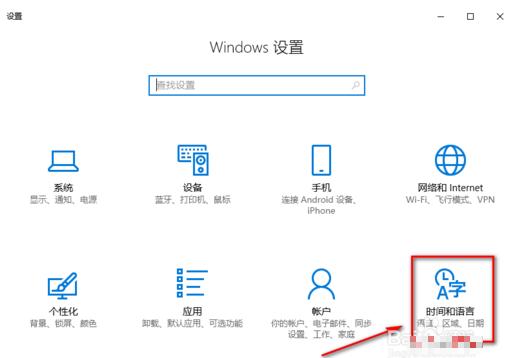
win10 Rajah-2
3: Secara amnya, masa kemas kini automatik Win10 dihidupkan. klik Tukar.
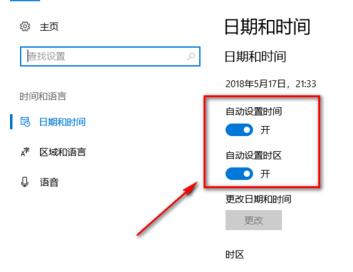
win10 rajah sistem-3
4: Selepas mematikan masa kemas kini automatik, kami mendapati butang tukar tidak lagi berwarna kelabu dan boleh diklik untuk membuka.
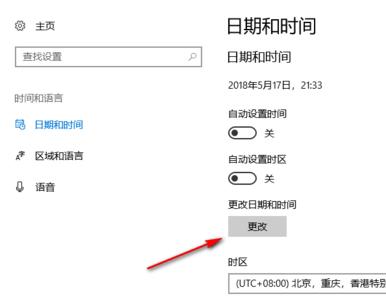
win10 rajah sistem-4
5: Tetapkan tarikh dan masa semasa secara manual di sini.
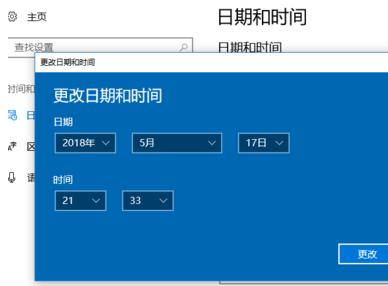
win10 Rajah-5
6: Di sini kita juga boleh menetapkan dan menukar format tarikh dan masa untuk memudahkan paparan dan tontonan masa kita.
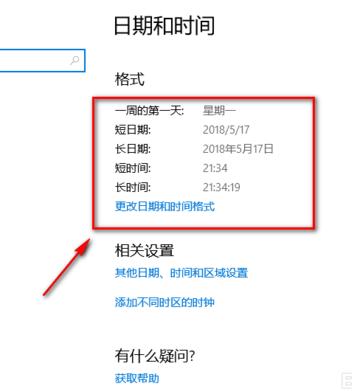
win10 Rajah-6
Di atas adalah cara untuk menetapkan masa dalam sistem win10.
Atas ialah kandungan terperinci Kaedah untuk menyelesaikan masalah masa sistem win10 yang tidak tepat dan memberikan anda jawapan untuk menetapkan masa sistem. Untuk maklumat lanjut, sila ikut artikel berkaitan lain di laman web China PHP!
 suis bluetooth win10 tiada
suis bluetooth win10 tiada
 Mengapakah semua ikon di penjuru kanan sebelah bawah win10 muncul?
Mengapakah semua ikon di penjuru kanan sebelah bawah win10 muncul?
 Perbezaan antara tidur win10 dan hibernasi
Perbezaan antara tidur win10 dan hibernasi
 Win10 menjeda kemas kini
Win10 menjeda kemas kini
 Perkara yang perlu dilakukan jika suis Bluetooth tiada dalam Windows 10
Perkara yang perlu dilakukan jika suis Bluetooth tiada dalam Windows 10
 win10 menyambung ke pencetak kongsi
win10 menyambung ke pencetak kongsi
 Bersihkan sampah dalam win10
Bersihkan sampah dalam win10
 Bagaimana untuk berkongsi pencetak dalam win10
Bagaimana untuk berkongsi pencetak dalam win10




